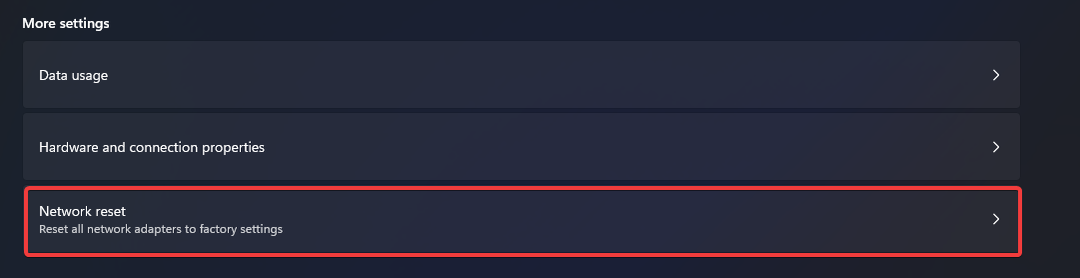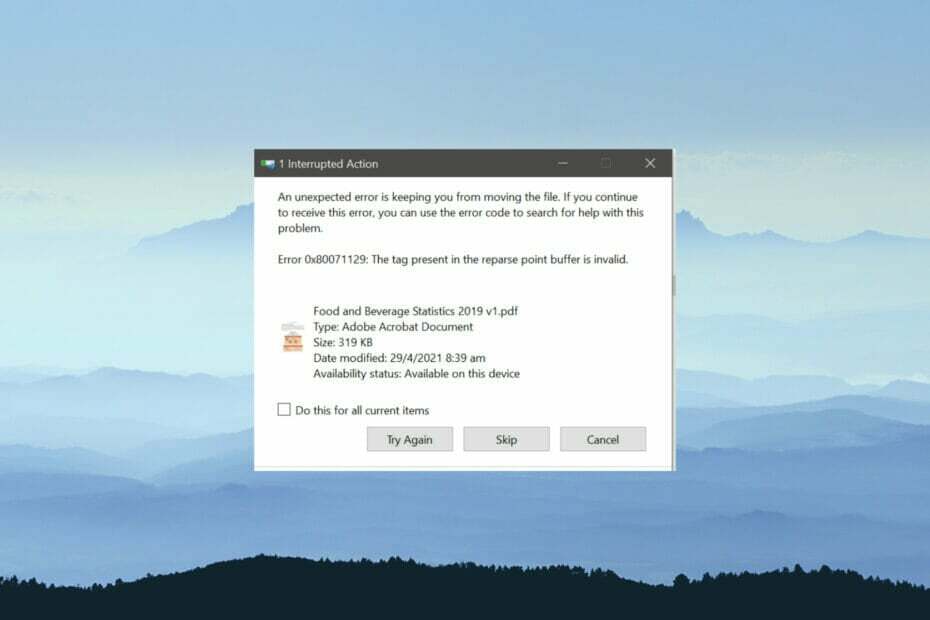Onedrive est l'une des applications les plus utilisées sous Windows 10. De nombreux utilisateurs sont confrontés à un problème dans lequel les vignettes ne s'affichent pas dans le dossier onedrive. L'utilisateur après avoir téléchargé des images sur OneDrive initialement et il a montré un aperçu sans aucun problème plus tôt. Mais, maintenant, tout ce que les utilisateurs peuvent voir est l'icône d'image par défaut et non l'aperçu. Il devient très difficile d'identifier et de choisir une image, car l'aperçu n'est pas présent et personne ne nomme les images en particulier, ce problème devient donc un casse-tête pour les utilisateurs. Si vous faites également partie des utilisateurs qui ne peuvent pas voir l'aperçu des vignettes dans Onedrive, voici le correctif.
Vous n'avez pas à vous inquiéter si vous ne pouvez pas non plus afficher les vignettes dans le dossier onedrive sur votre PC, car les étapes indiquées ci-dessus peuvent facilement résoudre votre problème.
Correctif 1 - Désactiver le fichier à la demande dans les paramètres de onedrive
1. Cliquer sur un lecteur icône dans la barre des tâches.
2. Cliquer sur trois points ci-dessous plus.
3. Cliquer sur Les paramètres.
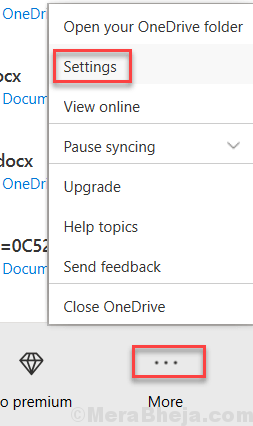
4. Cliquer sur Les paramètres languette.
5. Maintenant, assurez-vous que dossier à la demande l'option n'est pas cochée.
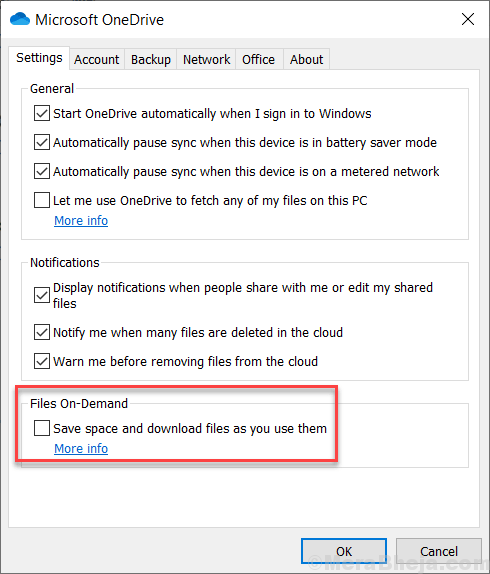
Fix 2 - Paramètres dans l'application onedrive
1. Allez dans l'explorateur de fichiers et cliquez sur vue.
2. Assurez-vous que l'une des options parmi les icônes extra larges, les icônes larges ou les icônes moyennes est sélectionnée.
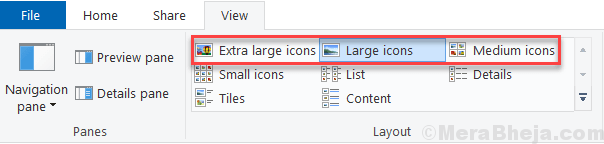
3. rechercher options de l'explorateur de fichiers dans le champ de recherche Windows.
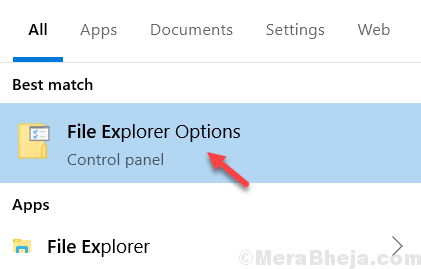
4. cliquer sur vue languette.
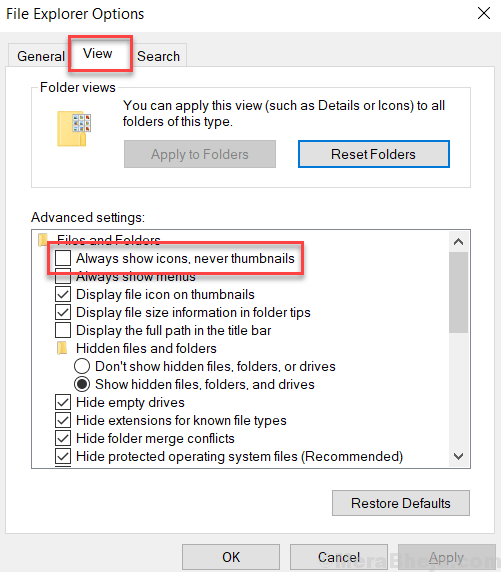
5. Sois sûr que Affiche toujours les icônes, jamais les vignettes n'est pas coché.
6. Maintenant, appuyez sur touche windows + r ensemble pour ouvrir Cours boîte de commande.
7. écrivez sysdm.cpl dedans et cliquez d'accord.
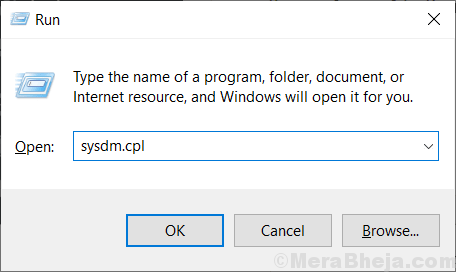
8. Cliquer sur Avancée languette.
9. Cliquer sur Les paramètres.
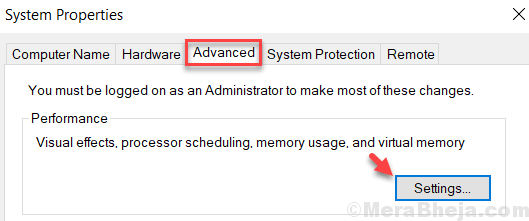
10. S'assurer Afficher des miniatures au lieu d'icônes l'option est cochée.
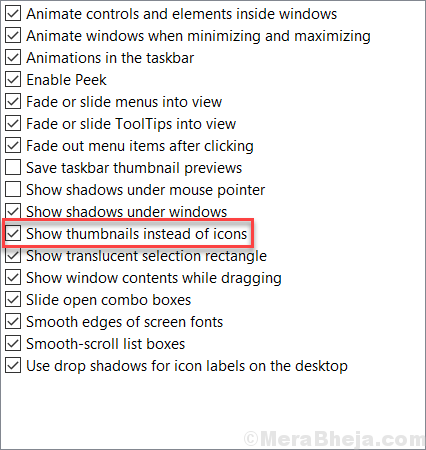
Maintenant, continuez et ouvrez le dossier. vos vignettes seront là pour vous.
J'espère que votre problème de prévisualisation ne s'affiche pas à partir de cet article. Si vous rencontrez d'autres problèmes, veuillez laisser un commentaire ci-dessous.